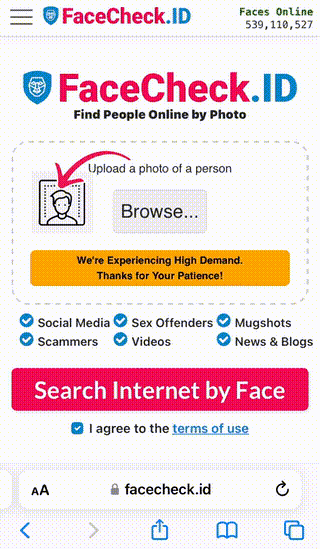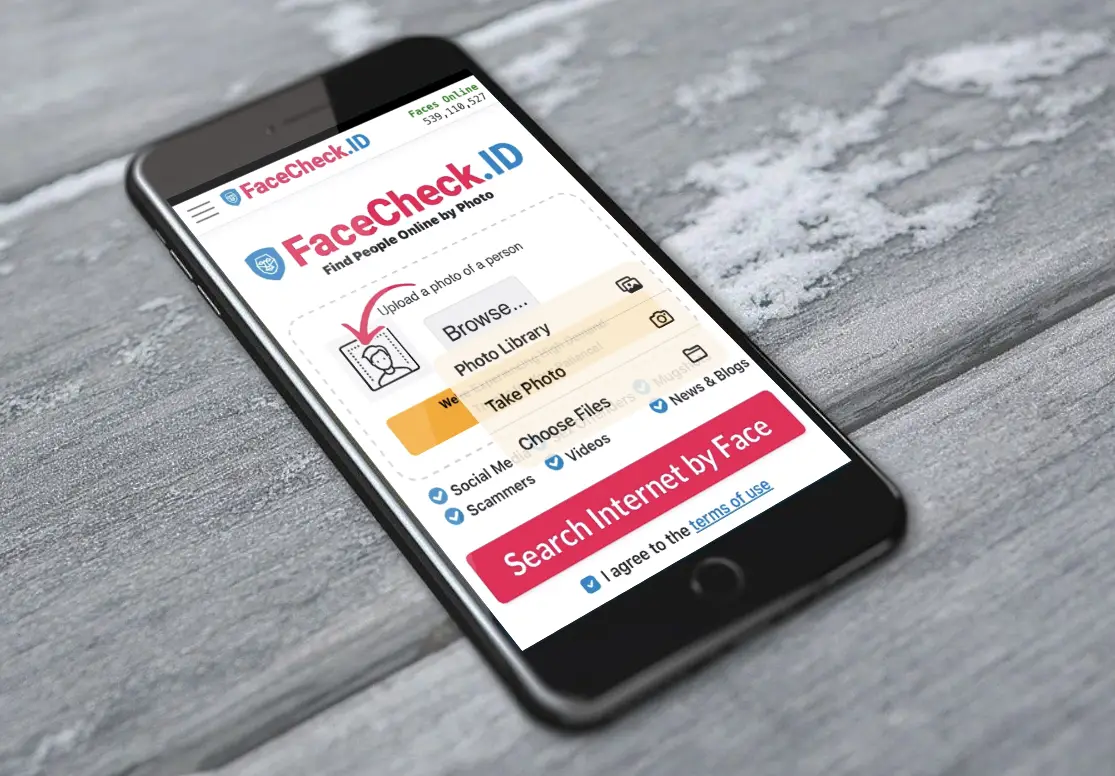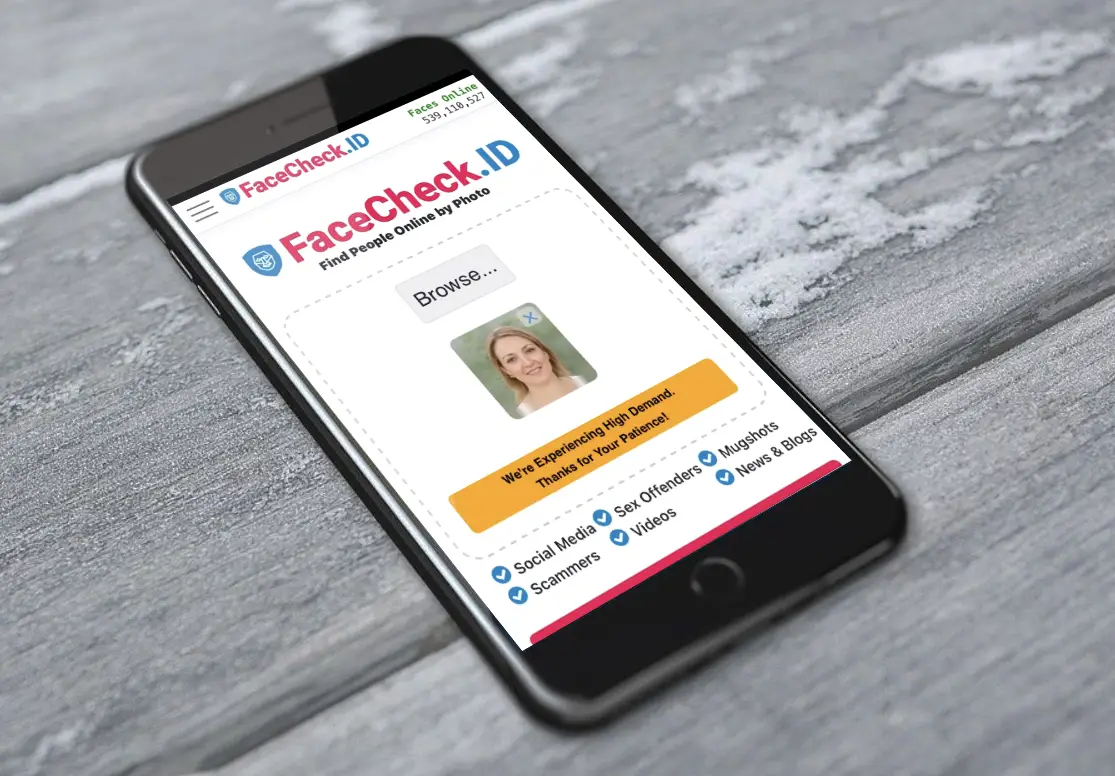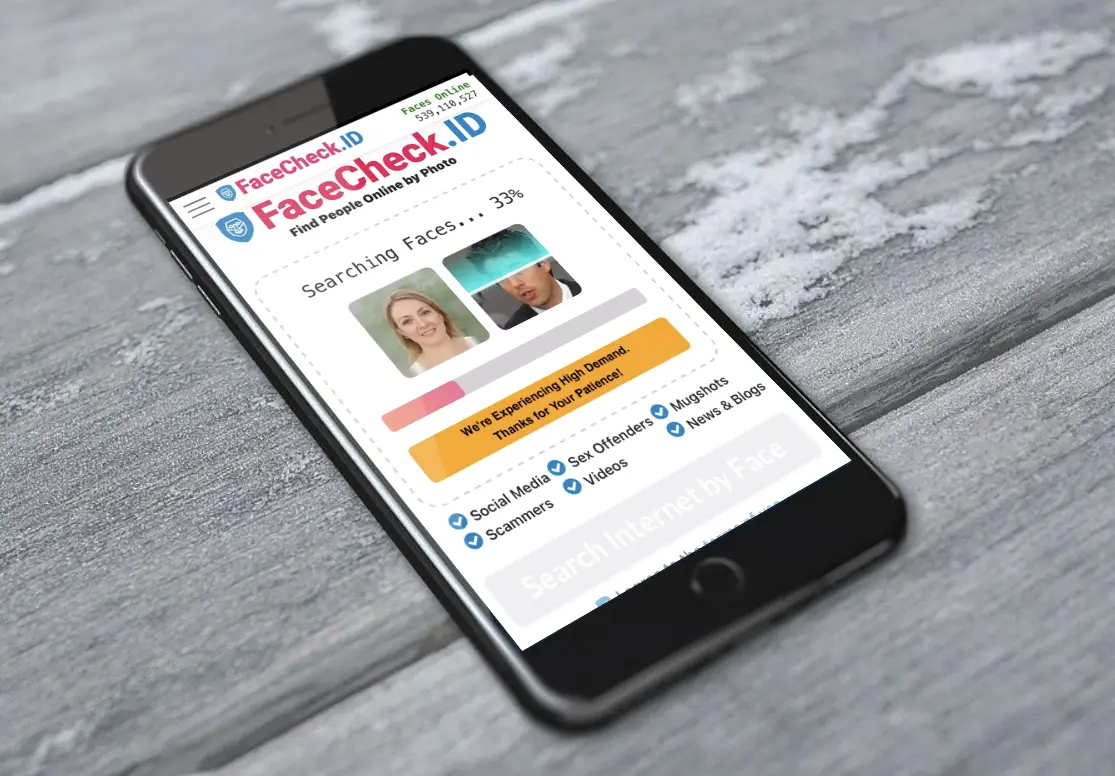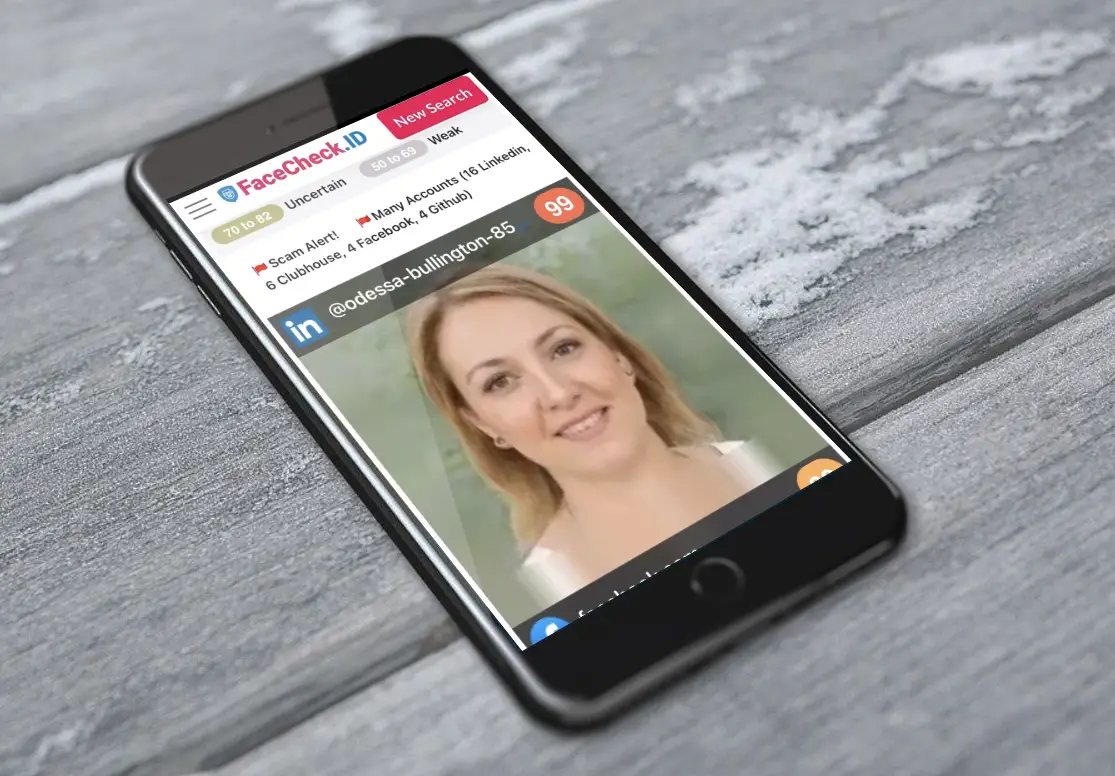あなたのiPhoneから画像検索を逆さにする方法
現代のデジタル時代では、画像を逆さに検索することは、オブジェクト、場所、製品、そして人々を識別するための必須ツールとなっています。これは単純なテキストベースのクエリを超越した技術であり、ユーザーがデジタル世界をより深く探求することを可能にします。
この記事では、私たちは議論するつもりです
- iPhoneでの画像逆検索
- iPhoneからの画像逆検索は簡単
- Google画像 vs. FaceCheck.ID:一目でわかるツール
- セクション1:iPhoneからの逆画像検索の基本的な方法
- FaceCheck.ID:人物検索に最適なツール
- iPhoneから逆画像検索を行うための4つのステップ
- 専門的なツール、ソーシャルメディア、高度なヒントの探索
- 製品、物体、場所のためのGoogleの使用:ステップ・バイ・ステップガイド
- iPhoneでスクリーンショットを逆画像検索する方法
- iPhoneでスクリーンショットをFaceCheck.IDまたはGoogleにアップロードする
- 全能力の解放
- 倫理的配慮、法的遵守、安全対策
- 結論:責任を持つ探求を力強く推進
- iPhoneやiPadで逆画像検索する方法
- iPhoneでの画像検索の逆の方法
iPhoneでの画像逆検索
FaceCheck.ID の画像逆検索ウェブアプリは、最新のiPhone、iPhone 14 Pro、iPhone 14、iPhone 13、iPhone SE、そしてiPhone 12 と互換性があります。
iPhoneからの画像逆検索は簡単
iPhoneのユーザーにとって、この技術はすぐに利用できます。しかし、デバイスから直接画像を逆さに検索するにはどうすればよいのでしょうか?この記事では、製品、オブジェクト、場所のためのGoogleの使用、そしてFaceCheck.IDのような顔ベースの検索のための専門ツールの使用を含む、様々な方法を紹介します。
Google画像 vs. FaceCheck.ID:一目でわかるツール
Google画像検索: 製品、物体、場所の逆画像検索に最適。
FaceCheck.ID: 顔を元に人物を検索するために作られ、正確でプライバシーを尊重した結果を提供します。
セクション1:iPhoneからの逆画像検索の基本的な方法
iPhoneでの逆画像検索の紹介
製品、物体、場所を特定する際には、Googleの画像検索機能がよく最適な選択となります:
FaceCheck.ID:人物検索に最適なツール
人物の特定に興味がある場合、FaceCheck.IDは顔検索専用に設計された優れた解決策を提供します:
iPhoneから逆画像検索を行うための4つのステップ
ステップ1. iPhoneのSafariブラウザでFaceCheck.IDにアクセスします
ステップ2. "顔でインターネットを検索"ボタンをクリックします
ステップ3. 検索中に約20秒間待ちます
ステップ4. 検索が完了しました! 逆画像検索結果を見てみましょう
iPhoneから逆画像検索する方法を知ることで、デジタル世界を新たな方法で探索し、接続する能力を手に入れることができます。製品、物体、場所のGoogle検索であろうと、顔ベースの検索のFaceCheck.IDであろうと、あなたのiPhoneは画像の背後にある謎を解き明かすための十分な装備を持っています。
専門的なツール、ソーシャルメディア、高度なヒントの探索
- FaceCheck.ID:顔検索のための包括的ガイド
- 精密マッチング:顔認識にのみ焦点を当て、正確なマッチングを提供。
- プライバシーを重視したアプローチ:プライバシーのガイドラインを遵守し、責任ある使用を保証。
- iPhoneユーザー向けのユーザーフレンドリーなインターフェース:使いやすさを考えて設計。
- iPhoneでの逆画像検索のための多様なアプリ
- TinEye:画像の起源を見つけるのに最適。
- CamFind:画像検索に加えて、ショッピングリンクなどの関連情報を提供。
- ソーシャルメディアの活用:FacebookとInstagramの検索オプション
- Facebookの画像検索機能:検索バーで画像をアップロードして類似の結果を表示。
- Instagramのハッシュタグを通じた検索:ハッシュタグとユーザー作成のタグを利用して画像を検索。
- iPhoneからの逆画像検索のための高度なテクニック
- さまざまな方法の組み合わせ:製品のGoogleと顔のFaceCheck.IDなどのツールを混ぜて使用。
- iPhoneでの画像メタデータの理解:コンテキストのためにメタデータを表示するiPhoneアプリを利用。
- パート2の結論:画像検索の可能性を引き出す
iPhoneからの逆画像検索は、今やより強力で洗練されています。人々を顔で検索するためのFaceCheck.IDのような専門的なアプリや、他の物体のためのGoogleを使えば、逆画像検索の世界があなたの手の中に広がります。次に、セキュリティと倫理的な考慮事項を探求し、安全かつ責任あるナビゲーションを確保します。
製品、物体、場所のためのGoogleの使用:ステップ・バイ・ステップガイド
- iPhoneのSafariを開く:検索したい画像を表示します。
- 画像を長押しする:メニューが表示されますので、「コピー」を選択します。
- Google画像に移動:新しいタブでGoogle画像にアクセスします。
- 検索バーに画像URLを貼り付ける:検索バーのカメラアイコンをタップし、「画像URLを貼り付け」を選択し、「検索」を押します。
iPhoneでスクリーンショットを逆画像検索する方法
iPhoneでスクリーンショットを撮る:
基本から始めましょう。スクリーンショットを撮る必要がありますか?とても簡単です!ほとんどのiPhoneでは、サイドボタンとボリュームアップボタンを同時に押すだけです。クリック音が聞こえ、スクリーンショットが保存されます。古いモデルでは、ホームボタンと上部または側面のボタンです。もうプロですね!
iPhoneでスクリーンショットをFaceCheck.IDまたはGoogleにアップロードする
スクリーンショットを撮りましたか?素晴らしい!次に、FaceCheck.IDまたはGoogle画像にアクセスします。FaceCheck.IDでは、グレーのブラウズボタンを探し、タップし、スクリーンショットを選択します。Googleでは同じくらい簡単です。検索バーのカメラアイコンをクリックし、「画像をアップロード」を選択し、スクリーンショットを選択します。これらのプラットフォームがWebを検索して一致する画像を探すのを見守ってください。
全能力の解放
ここで説明する高度な方法やユニークなケースは、iPhoneからの逆画像検索が単純なオブジェクトや顔だけに限定されていないことを示しています。FaceCheck.IDなどのツールや他のプラットフォームを使用すると、画像検索の全能力が解放され、探検、接続、さらには専門的な使用の機会が提供されます。
倫理的配慮、法的遵守、安全対策
逆画像検索における倫理的配慮
倫理的景観を理解する:ユーザー向けガイド
- 目的を明確にする:FaceCheck.IDやGoogleなどのツールを使用する前に、目的を明確に理解し、プライバシーや知的財産権との整合性を確認します。
- 個人のプライバシーを尊重する:個人情報やプライベート情報を検索する場合は常に同意を求めます。
- 誠実に行動する:リバースイメージ検索を責任ある形で、倫理的に使用します。
FaceCheck.IDを責任ある方法で使用する:ステップバイステップのアプローチ
- FaceCheck.IDのガイドラインを守る:プラットフォームのガイドラインと利用規約に従います。
- 倫理的に関与する:必要な場合のみ顔を検索し、取得した情報を決して悪用しないでください。
iPhoneからのリバースイメージ検索の法的遵守
法的な境界をナビゲートする:包括的なマップ
- 自身の管轄地域を知る:自分の地域特有の法的な考慮事項を理解します。
- 地元の法律を相談する:不確かな場合は、地元の規制や法律顧問に相談して、自分の地域でのリバースイメージ検索の合法性を確認します。
エンドユーザーとしてのあなたの責任:チェックリスト
- 情報を更新する:地元の法律を定期的に見直し、変更がある場合は把握します。
- 説明責任を果たす:公に利用可能なツールを使用していても、自分の行動に対する責任を認識します。
iPhone上でのリバースイメージ検索の安全対策
安全なブラウジングの実践:実用的なハンドブック
- 個人情報を保護する:常に安全な接続を使用し、特にFaceCheck.IDのようなツールを使用する場合は注意します。
- サードパーティのツールには注意する:サードパーティのツールやアプリの真正性を確認します。
信頼性のあるプラットフォームを選ぶ:選択の手引き
- プラットフォームの評判を確認する:GoogleやFaceCheck.IDなどのプラットフォームが本物であることを、レビューや評価を確認して確認します。
- 安全な接続を使用する:逆画像検索を行う際は、常に安全な(HTTPS)接続を使用します。
結論:力強く、責任ある探求
この実用的なガイドは、iPhoneからの逆画像検索の世界を責任を持って探求するための知識とツールを装備させます。倫理的な考慮事項を理解することから始まり、法的なコンプライアンスをナビゲートし、安全を確保するまで、このセクションでは、法的および倫理的な境界を尊重する方法で逆画像検索を使用するためのアクション満載のロードマップを提供します。
結論:責任を持つ探求を力強く推進
iPhoneからの逆画像検索は、新たな発見のためのエキサイティングな道を提供します。製品、場所、または人々を検索するかどうか、GoogleやFaceCheck.IDのようなツールは強力な機能を提供します。しかし、この力には責任が伴います。倫理的なガイドライン、法的な規制、そして安全対策を順守することが最も重要です。これらのツールでデジタルワールドを探索する際は、常に自分の行動に注意を払い、それらが自分の管轄区域の法的および倫理的な境界と一致することを確認してください。
ここに、iPhoneやiPadを使って逆画像検索の詳細な使い方を説明するビデオがあります。
iPhoneやiPadで逆画像検索する方法
iPhoneでの画像検索の逆の方法
画像検索に関してもっと読む
人物を逆画像検索することは可能ですか?
もちろん可能です!逆画像検索は、写真のためのデジタル拡大鏡のようなものです。FaceCheck.IDのようなプラットフォームを使用すると、画像をアップロードして、システムが大量のオンラインデータベースを検索して、一致するものや類似する顔を見つけます。これは、LinkedInのプロフィール画像の真正性を確認したり、共有画像の元のソースを探したり、またはジャーナリストが情報源の身元を確認するなどのタスクに特に役立ちます。基礎となる技術は、顔の特徴を詳細に分析する複雑なアルゴリズムに依存しており、高度な精度を確保します。 人物を逆画像検索する方法. 画像で人物を検索するのは簡単です: FaceCheck.IDに移動し、画像をアップロードして検索をクリックします 人物を逆画像検索する ソーシャルメディアで逆画像検索は可能ですか?. はい、それはゲームチェンジャーです。一般的な検索エンジンは広範な結果を提供するかもしれませんが、FaceCheck...
他の言語での主題について
How to Reverse Image Search from Your iPhone
Como Fazer uma Pesquisa de Imagem Invertida do Seu iPhone
如何从你的iPhone进行反向图片搜索
Jak provést obrácené vyhledávání obrázků z vašeho iPhone
So können Sie die Rückwärtssuche von Bildern auf Ihrem iPhone durchführen
Cómo hacer una búsqueda inversa de imágenes desde tu iPhone
Comment faire une recherche inversée d'image depuis votre iPhone
Come effettuare la ricerca inversa di immagini dal tuo iPhone
아이폰에서 역 이미지 검색 하는 방법
Jak przeprowadzić odwrotne wyszukiwanie obrazów z Twojego iPhone'a
Как выполнить обратный поиск изображений с вашего iPhone
كيفية البحث عن طريق الصورة المعكوسة من الآيفون الخاص بك
iPhone'unuzdan Ters Resim Araması Nasıl Yapılır
人気のトピック
ソーシャルメディア 画像逆検索 Google画像 TinEye ソーシャルメディア検索 画像検索アプリ Google画像検索 Google画像逆検索 Facebookの逆検索 iPhoneヘッドツーヘッド比較: 顔検索のための PimEyes vs FaceCheck